日志监控
本章内容主要是介绍开发人员在调试已经部署到服务器的项目问题时,在于一些加密环境是无法直接登录服务、 无法获取k8s的config的情况下如何进行日志查看。
以下是部署和集成SpringBoot Admin步骤以及操作方式
部署SpringBoot Admin
平台提供独立的服务镜像,业务系统中只需要配置相应的运行参数即可,不需要关心服务的运行环境,也不需要关心服务的运行状态。 一般情况下,本地运行的话,可以直接把镜像导到本地docker,然后运行即可,注意使用-e 加上相应运行时的参数。
参数可以参考:
请根据实际情况配置相应的参数,例如:
docker run -d --name incloud-base-admin -p 8060:8060 \
-e "INCLOUD_NACOS_SERVICE_HOST=192.168.0.79"
...
incloud-base-admin:5.1.0-SNAPSHOT
在项目启动之后,需要保证SpringBoot Admin注册到nacos, 并从nacos获取到SpringBoot Admin的配置信息incloud-base-admin.yaml
内容可以参考:
spring:
security:
user:
name: admin
password: 123456
spring.security.user.name 表示登录时的账号
spring.security.user.password 表示登录时的密码
业务模块集成SpringBoot Admin
业务项目中加入SpringBoot Admin的配置信息
一般是添加在nacos公共配置application.yaml中,
#日志输出级别和输出目录
logging:
level:
root: info
com.netwisd: debug
file:
path: logs/${spring.application.name}
name: logs/${spring.application.name}/all.log
#SpringBoot Admin的配置信息
management:
security:
enabled: false
endpoints:
web:
exposure:
include: "*"
endpoint:
health:
show-details: always
需要业务模块启动后与SpringBoot Admin注册到一个nacos命名空间下,
然后在访问SpringBoot Admin时就会出现以下情况
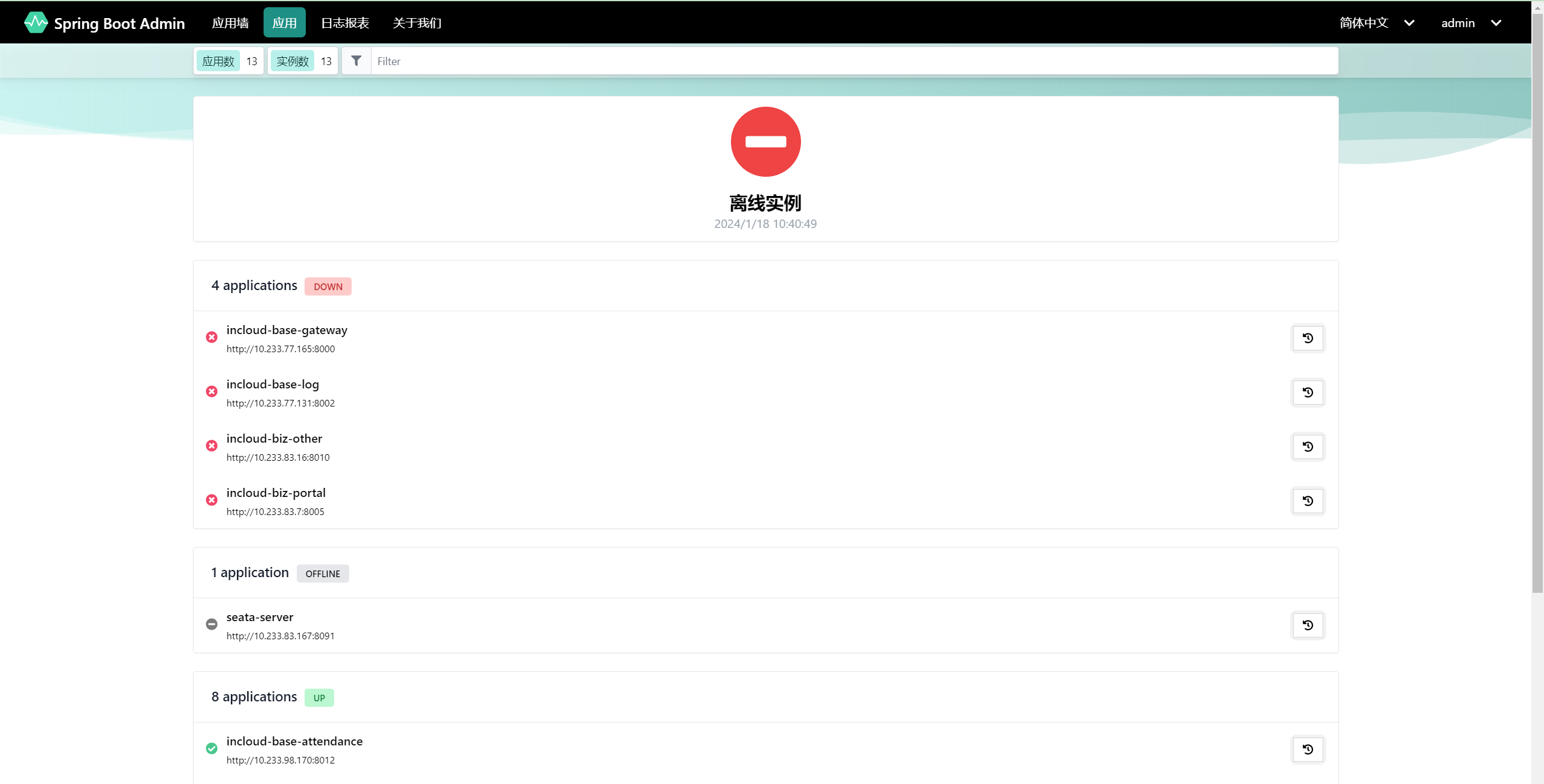
选择应用墙,就可以看到SpringBoot Admin可以监控到的所有应用。
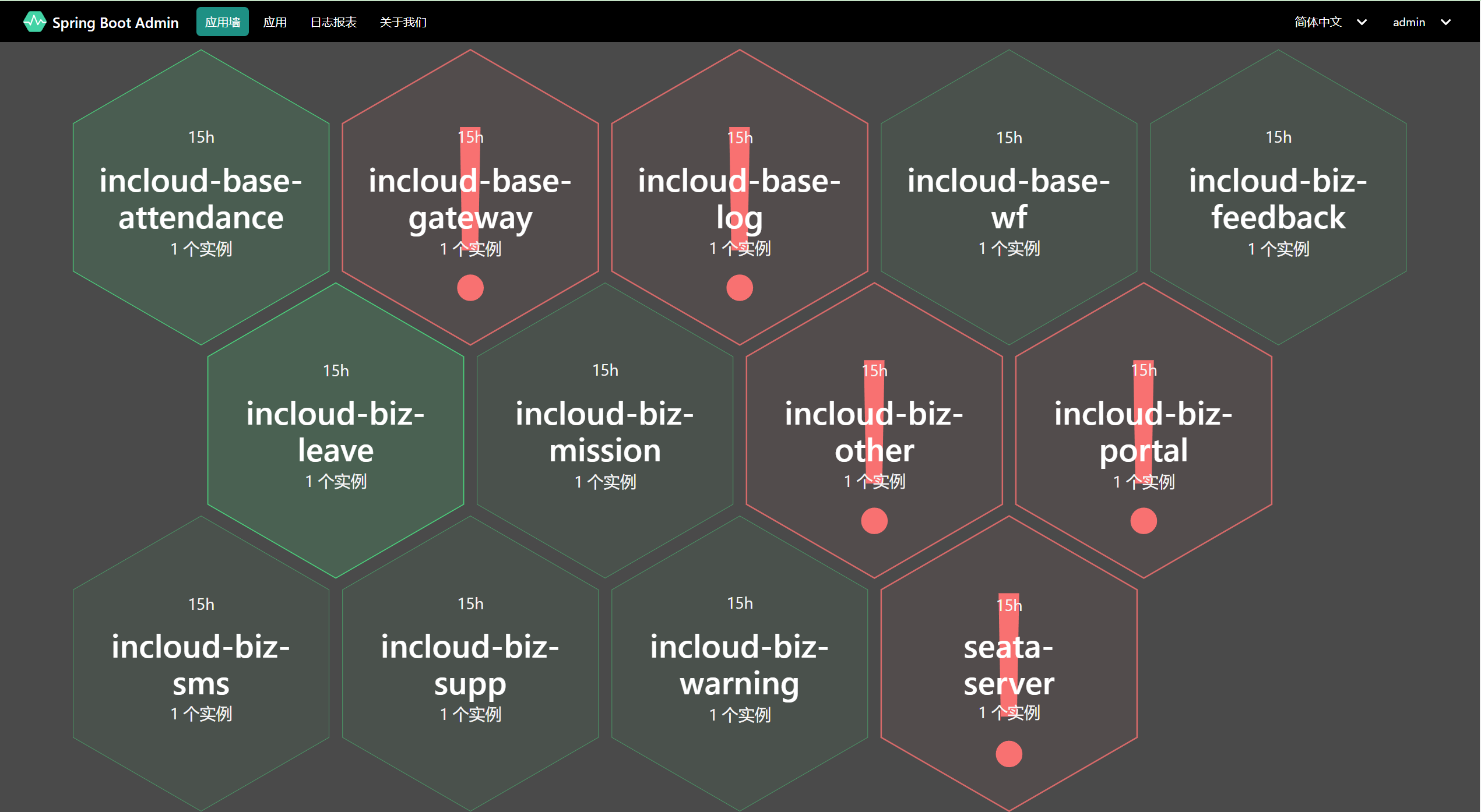
选择你需要查看应用,这边以incloud-base-wf为例。打开 日志》日志文件。就可以看到应用运行的实时日志了。
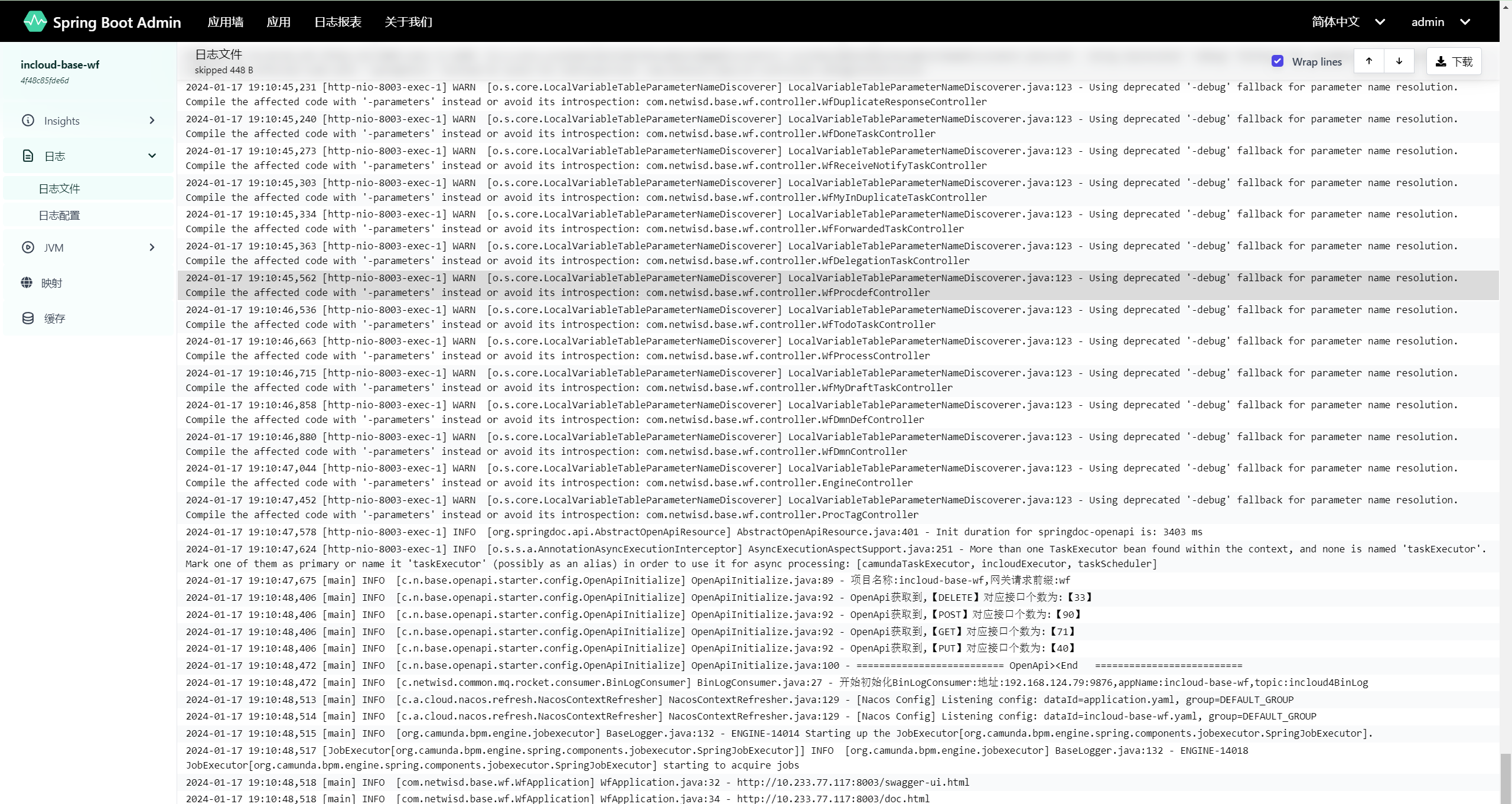
Last modified: 20 一月 2025